一.前言
要在vscode里面安装插件,被提示版本不匹配,然后得更新,然后我发现我的'帮助'菜单栏下没有检查更新,然后我去setting里面看更新权限,发现也是设置成能自动更新的。
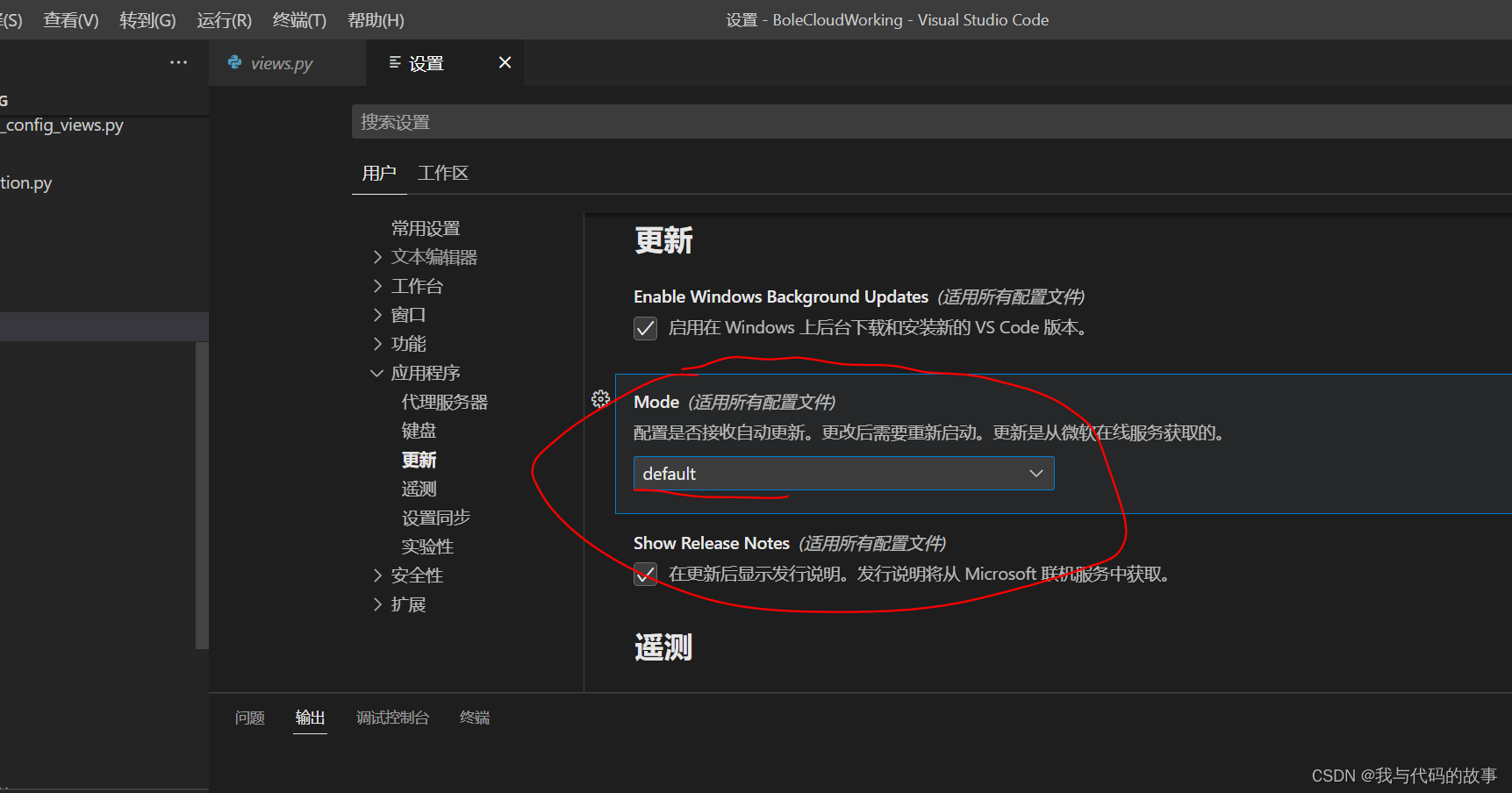
二.解决方法
然后我觉得是路径问题,因为我不是默认安装,我是安装到D盘的。我去看了看那个vscode的安装目录,发现microsoft vs code这个文件夹被改了名字了,因为默认的名字是microsoft vs code,我之前改了名字,将空格去掉了,改成了microsoftvscode。
方法一:
我就改回去默认名字microsoft vs code,加回了空格。
然后vscode里面的帮助-检查更新按钮又出来了。
方法二:
去官网重新安装vscode,但是本地配置了很多拓展插件怎么办?
记录备份一下即可,点击vscode左下角下方的人的图标,
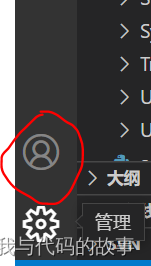
点击图标,然后选择'点击打开设置同步'选项,自己选用github账号还是window账号,我选了github哈。
然后就会被备份好配置的,上方会有这个提示。
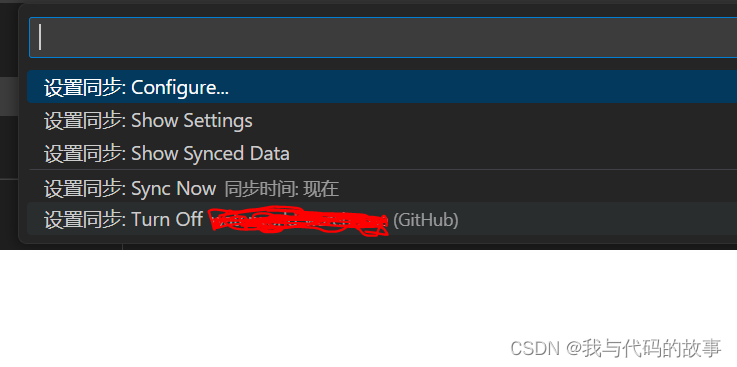
然后就去官网下载vscode,官网地址:https://code.visualstudio.com/download
想自定义路径安装的:
如果您想自定义安装路径,我的是win10系统,请注意,请点击System Installer旁边的x64,
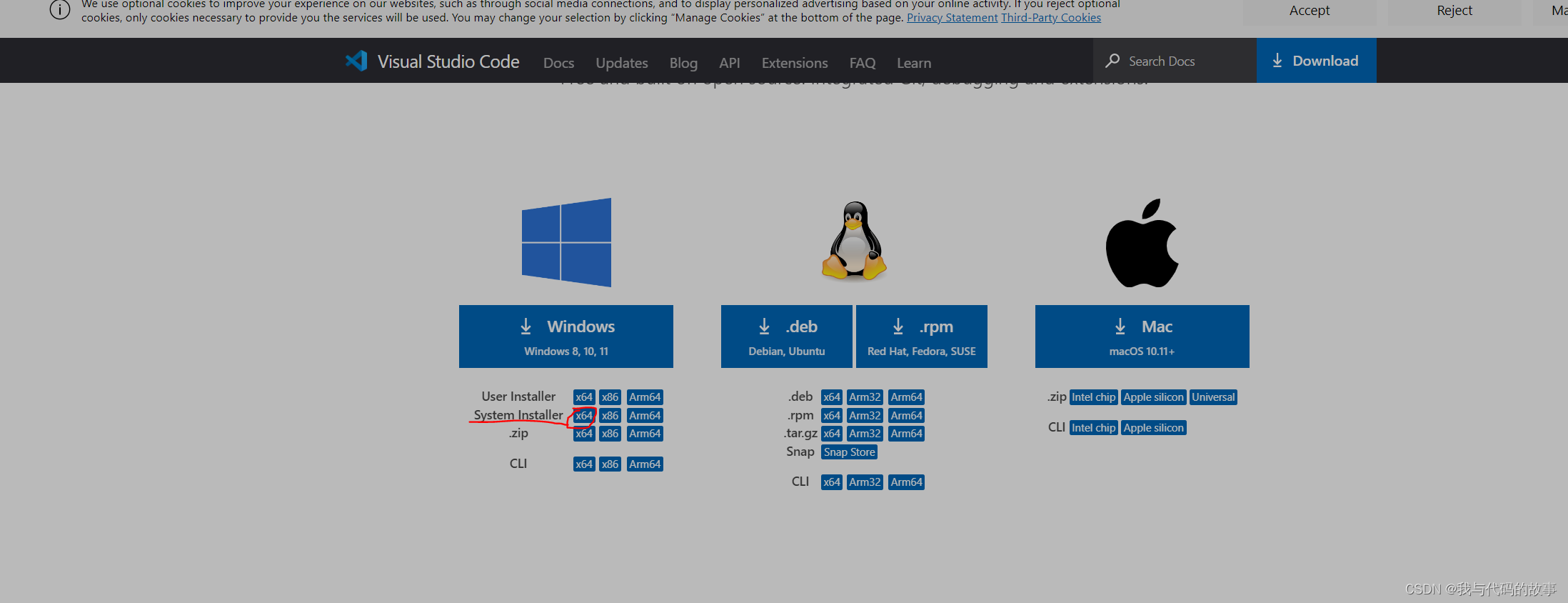
然后跳转到一个页面,然后左下方就会出现下载进程,如果您的电脑网速慢或科学上网速度慢,出现下载进程的反应可能慢一些。
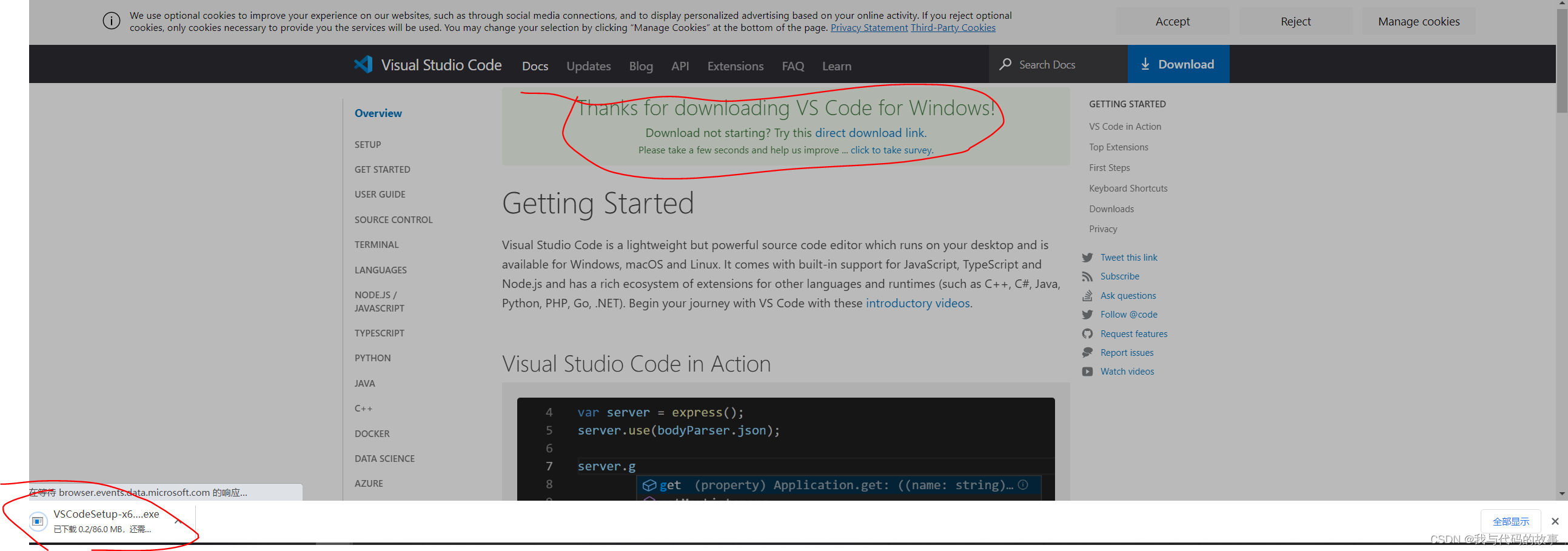
直接C盘安装的:
当然,如果您无所谓下载地址,C盘内存大,直接点击右上方的下载按钮就好了。
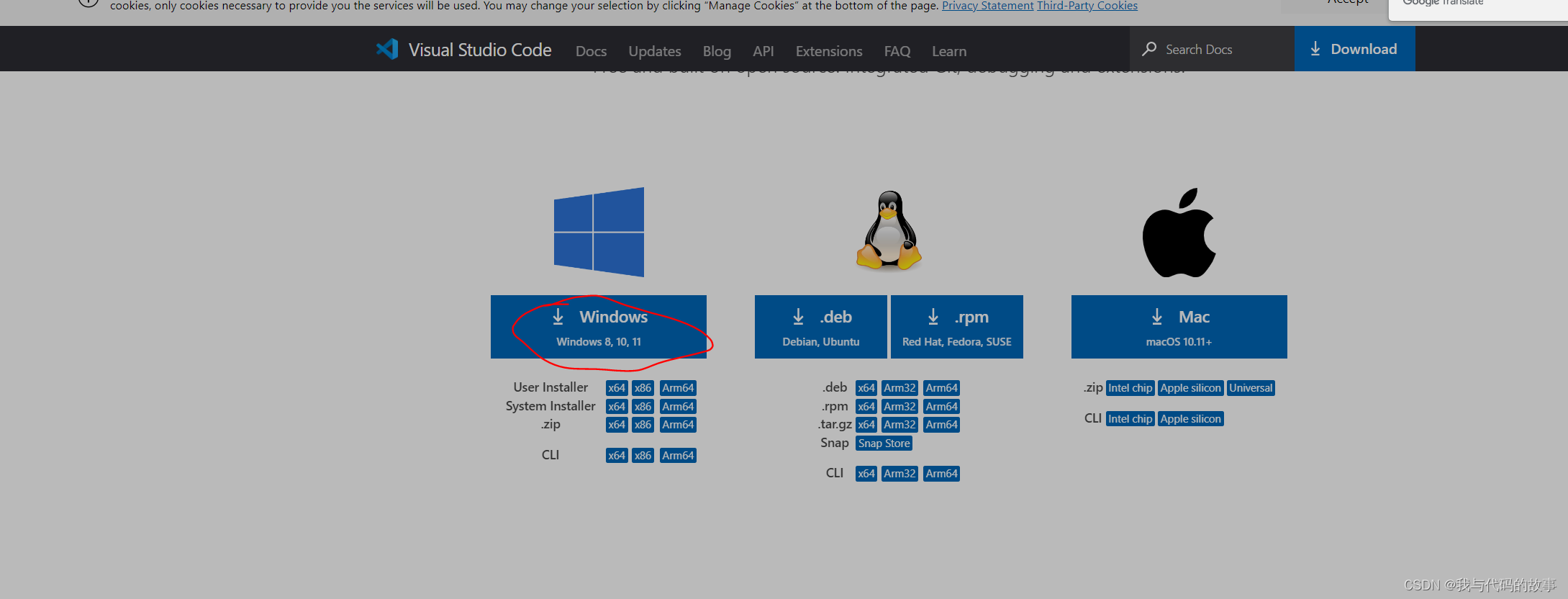
点击直接下载之后,也是跳转到这个界面,但是下方的软件名字和上方的不一样。
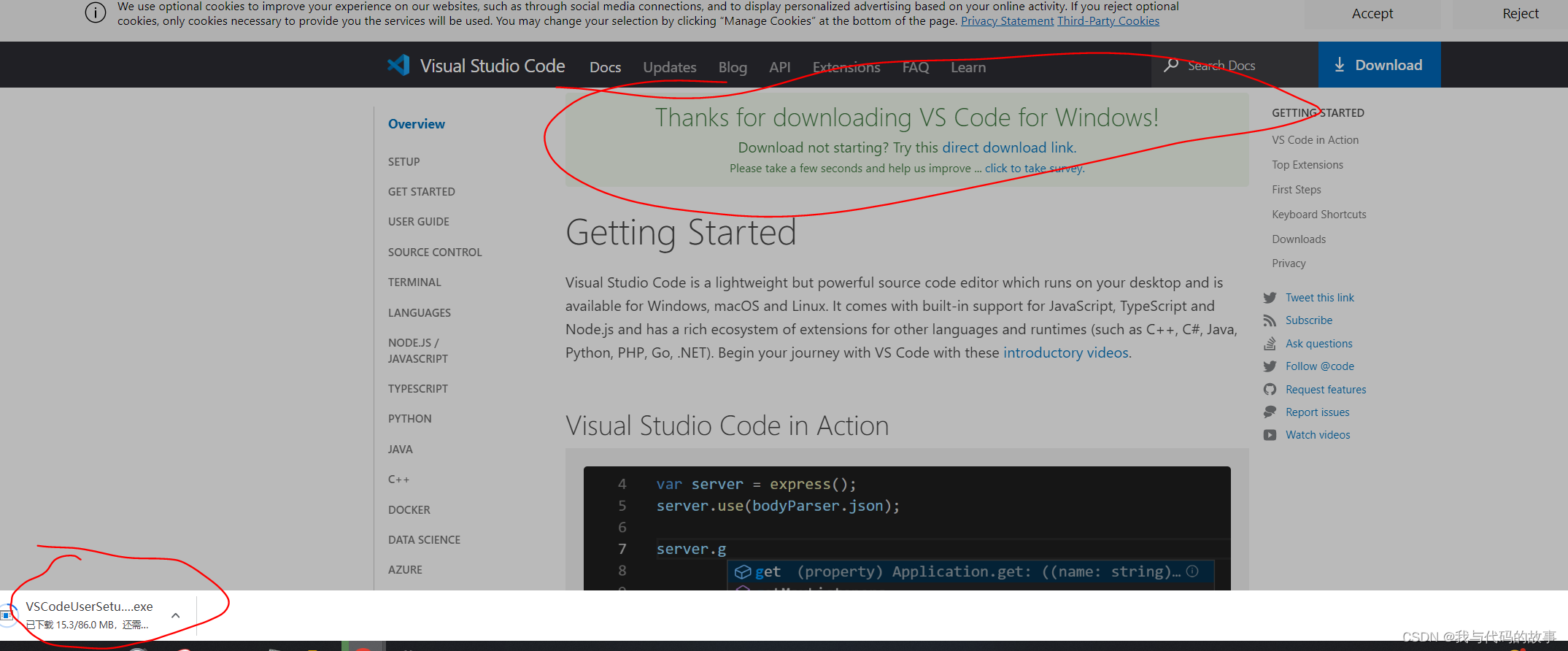
介绍:
vscode有多个版本,但是呢,如果我们只想用exe的傻瓜式安装呢。就有两种user installer版和system installer版。请注意看,我上方点击安装的时候,按路径安装的左下方的进程名字和默认路径安装的左下角的进程名字,都是不一样的。
user installer版:会安装在当前计算机帐户目录,意味着如果使用另一个帐号登陆计算机将无法使用别人安装的vscode。
system installer版:安装在非用户目录,例如c盘根目录,任何帐户都可以使用。(建议使用此版本)
vscode默认提供的user installer版,大多数人都是用的这个版本。
如果我们是win10系统的,要自定义安装路径,就得用system installer版,就是得点击官网下载那里的System Installer旁边的x64下载。
三.总结
重装vscode方便一些,登陆github备份一下配置就好。




发表评论